●추천메뉴)윈도우 실행파일 ButtonBar 에 바로가기 드래그 하여 메뉴 만들어 사용하기
♨ 카랜더 일정 :
컨텐츠 정보
- 45,121 조회
본문
●추천메뉴)윈도우 실행파일 ButtonBar 에 바로가기 드래그 하여 메뉴 만들어 사용하기
주) 초기 본프로그램은 바이라스 체크에 다음과 같이 나옴니다
저는 안전하지 않음 으로 실행 사용합니다
영문 오리지널 버전을 저의설정 압축 파일 저장 합니다
f:\sw\ButtonBar_en_ko.zip
v3실시간 예외처리
주1) 32bit 버전이 안정적으로 아이콘 메뉴 실행 추천 합니다.
f:\sw\ButtonBar\ButtonBar.exe
주2) f:\sw\ButtonBar\ButtonBar_KOR_v1.0.exe 는 한글버전
https://windowsforum.kr/review/8762341
의 자료 입니다
초기 실행후 죄측상단 모서리에 메뉴가 나옴니다
프로그램 등록 하는 방법 >> 바로가기만들어 아이콘 드래그 메뉴에 옴겨 놓으면 메뉴 생성
바탕화면에 바로가기 만들기
바탕화면에 만들어놓은 아이콘을 드래그 옴겨 놓으면 자동으로 메뉴 구성
ButtonBar.ini 파일이 구성 저장 됩니다
주) 다시불러오기 하면 에러 나는것도 있음
메뉴 아이콘 삭제하기 >> 우클릭 제거
수정하여 경로 변경 추가 가능 합니다
오리지얼 다운로드
https://www.autoitscript.com/forum/topic/124802-buttonbar/
f:\sw\ButtonBar\ButtonBar.ini
<메뉴 구성 형식> 바로가기 드래그 이동 메뉴구성 후 설정값 보기
[TOTALCMD64 - 바로 가기_657_6]
wrk=C:\sw\totalcmd10
exe=C:\sw\totalcmd10\TOTALCMD64.EXE
ico=C:\sw\totalcmd10\TOTALCMD64.EXE
dsc=TOTALCMD64 - 바로 가기
설명 입니다
v0.6 24.03.2011 - 이 유틸리티는 프로그램을 실행하는 것이 편리한 버튼 패널입니다.
바로 가기, 파일, 폴더를 패널로 드래그하면 패널에 나타나고 ButtonBar.ini에 저장됩니다.
패널의 왼쪽 부분은 패널을 드래그하도록 설계되었으며 "종료",
"모든 창 상단"항목이있는 상황에 맞는 메뉴가 있습니다.
모든 파일 형식, 폴더 (아이콘 지원), 바로 가기 처리가 지원됩니다.
아이콘이 true가 아닌 경우 아이콘 번호 앞에 있는 "-" 기호를 제거합니다.
WinXP에서는 OS를 사용하여 패널을 만들 수 있으며 Win7에서는 이 기능을 사용할 수 없습니다.
USB 옵션을 사용하면 드라이브 문자에 관계없이 유틸리티를 실행할 수 있습니다.
드라이브 문자는 자동으로 ButtonBar 유틸리티가 실행되는 드라이브 문자로 대체됩니다.
자동 숨기기를 켜면 지정된 가장자리에 따라 패널이 떨어집니다.
"모든 창 위에"옵션이 비활성화 된 경우 단축키를 사용하여 패널을 숨기거나 표시하십시오.
ButtonBar에서 HotKey=Alt+1 매개 변수를 지정하.ini 단추 모음을 숨기고 표시하는 바로 가기 키가 됩니다.
"자동 숨기기"모드에서는 작동하지 않습니다.
패널이 채워지면 자동으로 확장되고 위치를 기억합니다.
수동으로 구성 할 수 있습니다 ini 파일 [프로그램 이름]
wrk = 작업 폴더 경로 (99 %의 경우 실행 파일 폴더) (선택적 매개 변수)
exe = 실행 파일
경로 arg = 시작
매개 변수 ico = 아이콘 파일
(ico, dll) nmr = 아이콘 번호, dll (아이콘 라이브러리) dsc = 프로그램 설명 (버튼 도구 설명)
업데이트
0.7.6
ini 파일은 시작 파일
메뉴 버튼에 지정된 "탐색기에서 열기"항목에 대한
관리자 com-line을 통해 지정할 수 있습니다 "탐색기
에서 열기"항목이 포함되어 있습니다
0.7
패널의 버튼을 이동하여 원하는 위치로 드래그 할 수 있습니다.
버튼 막대를 숨기거나 표시하는
단축키 추가 고정 - 이제 잘못된 바탕 화면이있는 디렉토리.ini 아이콘없이
남아 있지 않습니다 0.6 자동 숨기기로
시작이 간략하게 표시되고 애니메이션이 2 배 빠릅니다.
추가 옵션 - 화면에서
패널 자동 숨기기 Skype와 같은 바로 가기의 경우 경로에 GUID 체크 추가 된 ACDSee
긴 바로 가기 힌트가 여러 줄로 변환됩니다 (35 자 제한)
0.5 추가 USB 옵션
추가
중복 추가 금지 (경로 및 매개 변수 확인).
응용 프로그램
시작 명령 개선
아이콘 수정 : 폴더
바로 가기가 올바르게 표시됩니다 단일 버튼을 삭제하는 것에 대한 보호 기능 (제로 버튼을 만들 수 없음), 첫 번째 버튼
제거 수정 사용자 작업이없는 경우 루프의 폴링 이벤트 지연이 추가되었습니다.
0.4 버튼
삭제
추가 아이콘 크기 선택 16 또는 32, 각각 패널의 너비.
DisplayChange 매개 변수가 추가되고 ini에서만 변경되며 1 인 경우 to 해상도가 감소하면 화면의 보이는 영역에 표시합니다.
v0.3 추가
된 "수직"
옵션 화면 가장자리에 붙어 추가 된 5 픽셀에서 작동합니다.
수정 :
화면
해상도를 변경하는 경우 좌표의 더 정확한 계산 "정보"대화 상자의 좌표의 올바른 계산은 2 개 섹션 미만의 경우 (ini를 삭제하고 프로그램을 다시 시작하면 문제가 발생했습니다)
v0.2 자동 로드
옵션
추가 "프로그램 정보"대화 상자
의 좌표를 수정했습니다.
En이 추가되고 유틸리티 이름의 이름이 변경되었습니다.
v0.1
첫 번째 컴파일 된 버전.
테스트 및 팁
snoitaleR
beve
wakillon
UEZ
LOULOU 주셔서 감사합니다.
☞ https://11q.kr 에 등록된 자료 입니다. ♠ 정보찾아 공유 드리며 출처는 링크 참조 바랍니다♠
뷰PDF 1,2
office view
관련자료
-
링크
-
첨부
댓글목록
등록된 댓글이 없습니다.

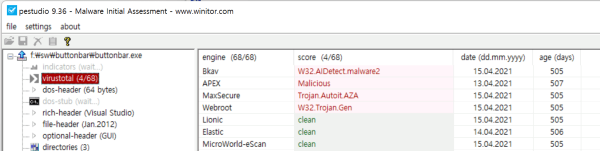
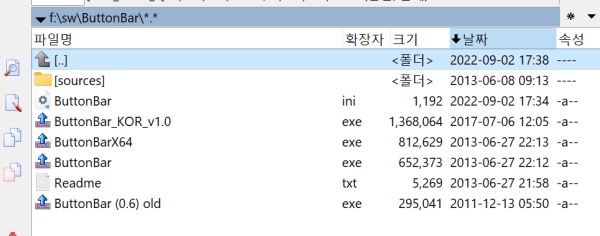
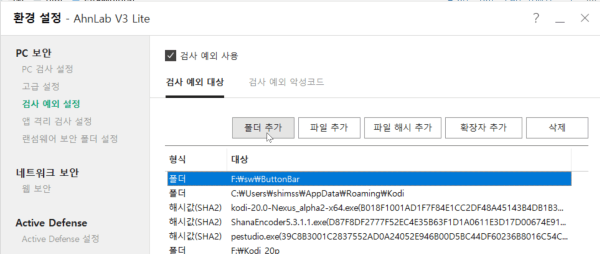
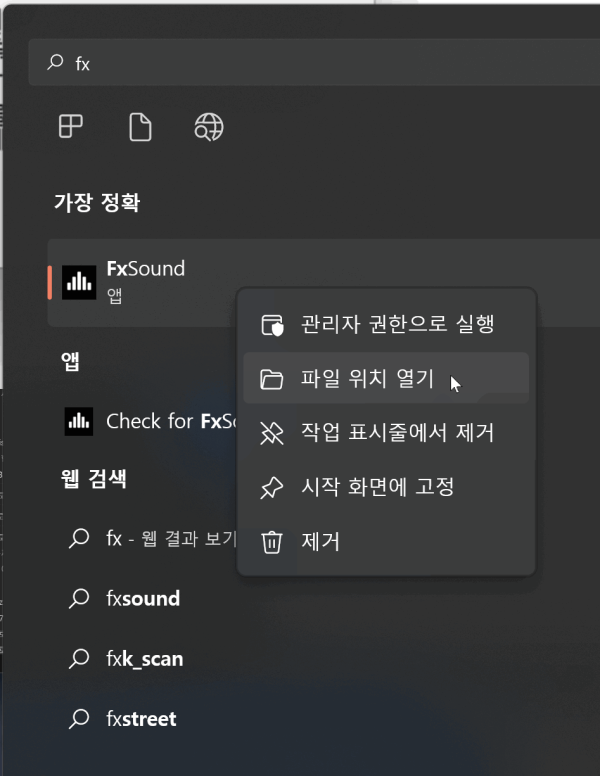
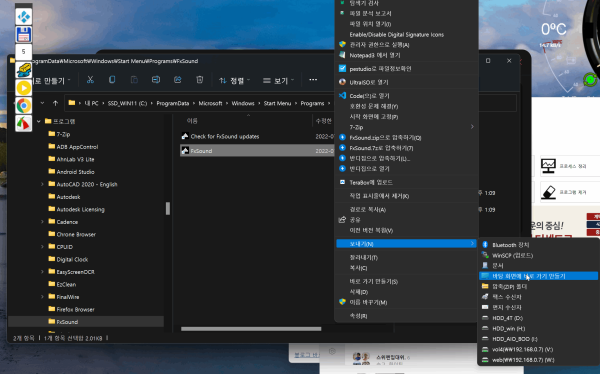
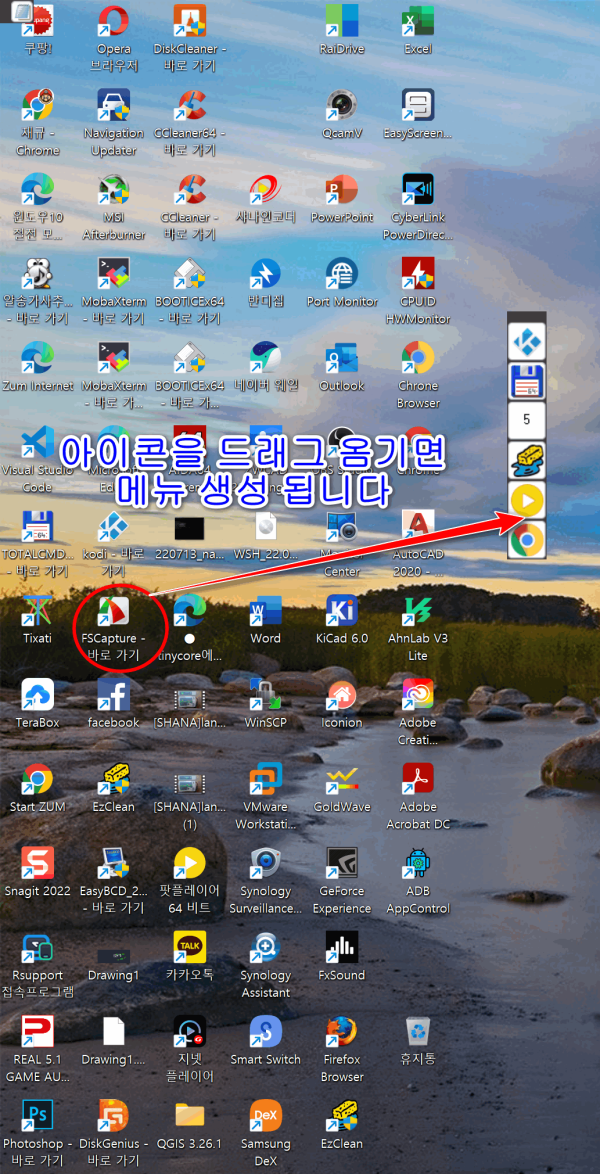

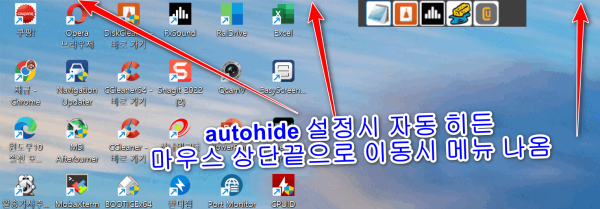
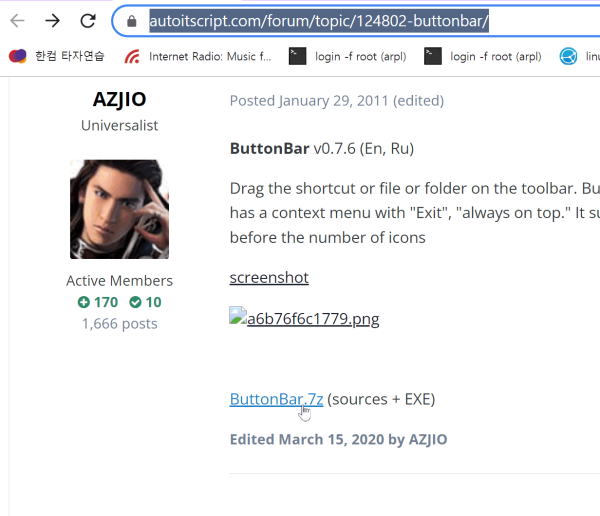
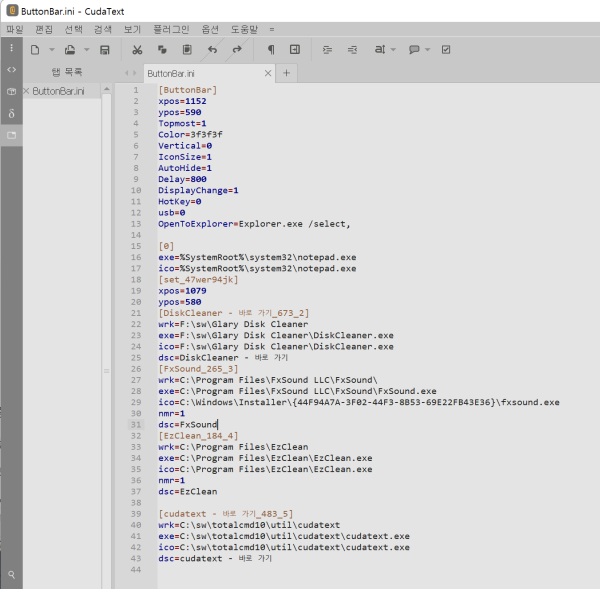
 ● GEEKOM IT13 2025 Edition 미니 PC 성능 실사용 리뷰 _조회수_댓글수(
217767
● GEEKOM IT13 2025 Edition 미니 PC 성능 실사용 리뷰 _조회수_댓글수(
217767 ● 크롬브라우즈 메모리 절약 firmin 설치 설정 메모리 최적화 방법 _조회수_댓글수(
162466
● 크롬브라우즈 메모리 절약 firmin 설치 설정 메모리 최적화 방법 _조회수_댓글수(
162466 윈도우11 비밀번호 분실 시 USB 없이 5분만에 내 컴퓨터 암호를 푸는 역대급 방법 , 진짜 됩니… _조회수_댓글수(
136829
윈도우11 비밀번호 분실 시 USB 없이 5분만에 내 컴퓨터 암호를 푸는 역대급 방법 , 진짜 됩니… _조회수_댓글수(
136829 ● 윈도우에서 '자판'이라고 부르는 것은 보통 **가상 키보드(또는 화상 키보드)** Ctrl + … _조회수_댓글수(
136318
● 윈도우에서 '자판'이라고 부르는 것은 보통 **가상 키보드(또는 화상 키보드)** Ctrl + … _조회수_댓글수(
136318 고정키는 뭐하는 놈일까? _조회수_댓글수(
136261
고정키는 뭐하는 놈일까? _조회수_댓글수(
136261